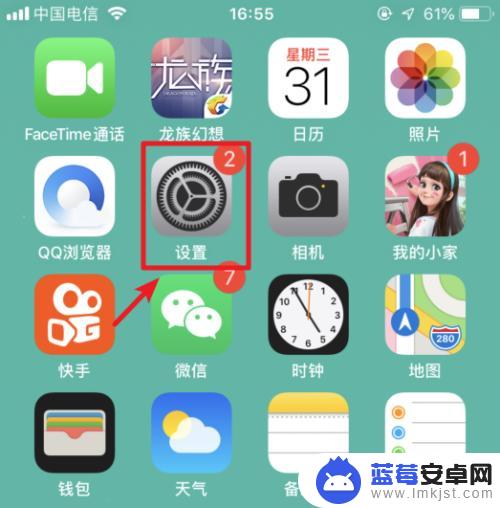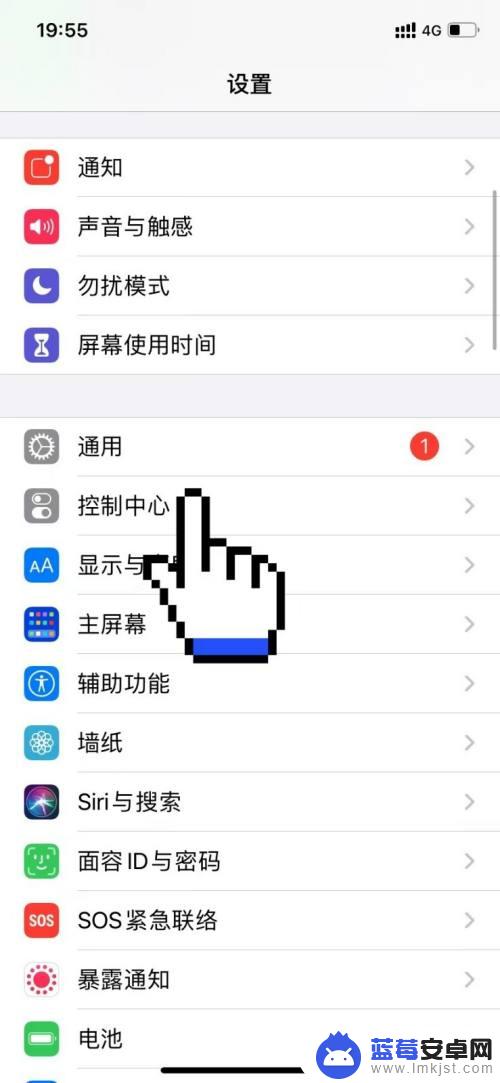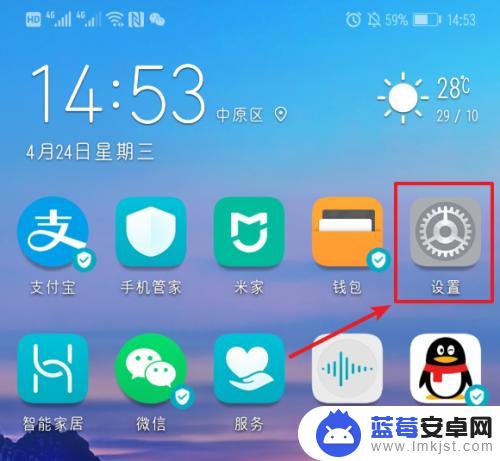苹果x手机具备强大的手写输入功能,让用户能够更加便捷地进行文字输入操作,通过简单的设置,用户可以在手机屏幕上直接书写文字,实现快速输入和记录信息的目的。苹果手机手写输入教程详细介绍了如何启用和使用这一功能,让用户能够更好地利用手机的智能功能,提高工作和生活效率。无论是在工作中需要记录重要信息,还是在日常生活中需要快速输入文字,苹果x手机的手写输入功能都能够帮助用户轻松完成任务。愿意学习和尝试的用户不妨跟随教程一步步操作,体验这一便捷的功能带来的便利和乐趣。
苹果手机手写输入教程
方法如下:
1.打开苹果手机,在系统内点击设置的图标进入。
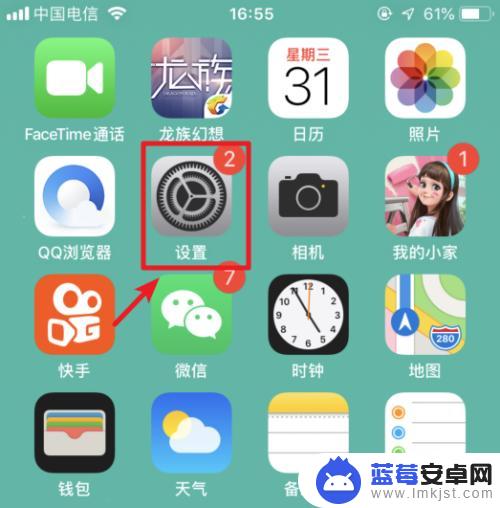
2.进入手机设置列表后,选择通用的选项进入。
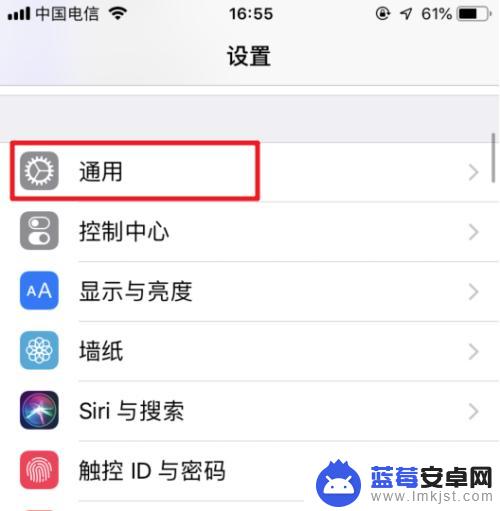
3.在通用设置内,点击“键盘”的选项。
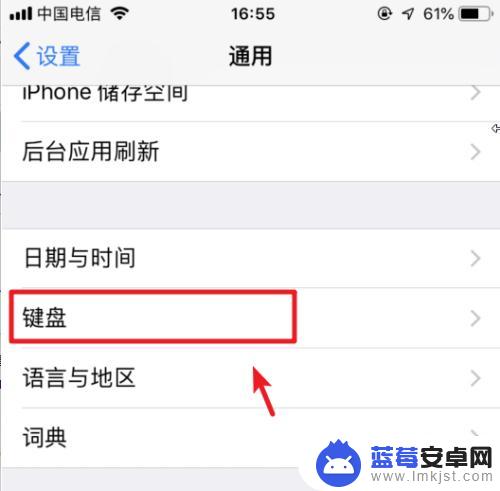
4.点击进入后,再次选择上方的键盘进入。
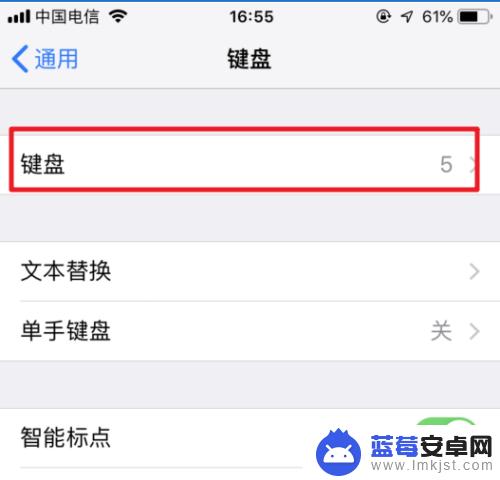
5.进入键盘管理界面,选择下方的“添加新键盘”。
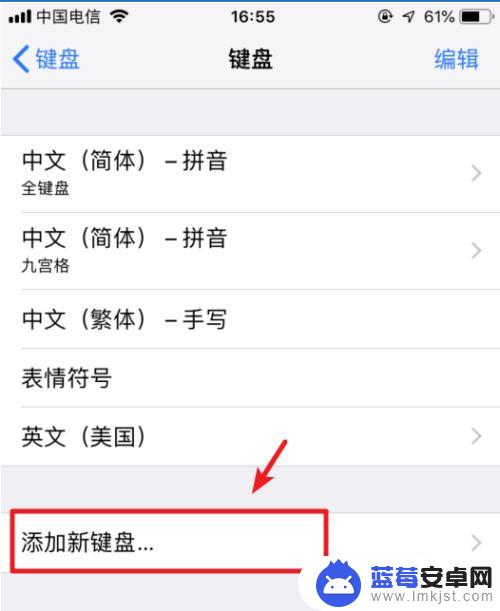
6.点击后,选择“中文(简体)”的选项。
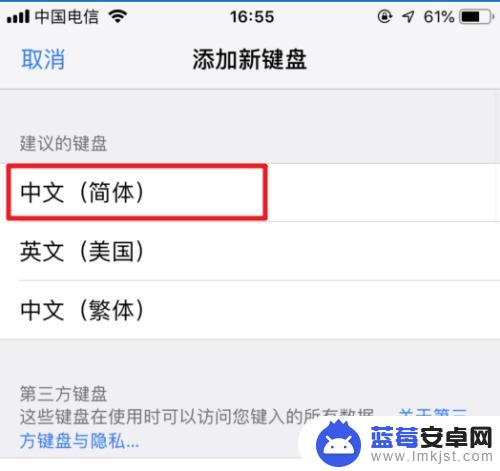
7.进入后,勾选手写的选项。然后点击右上方的完成。
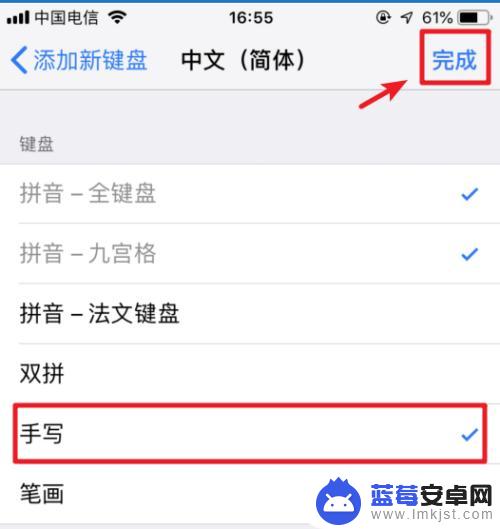
8.添加完毕后,在输入状态下。长按输入法下方的圆圈图标。
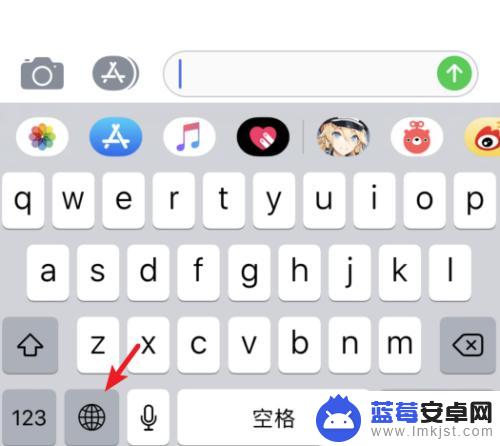
9.在上方的输入法内,点击简体手写的选项。
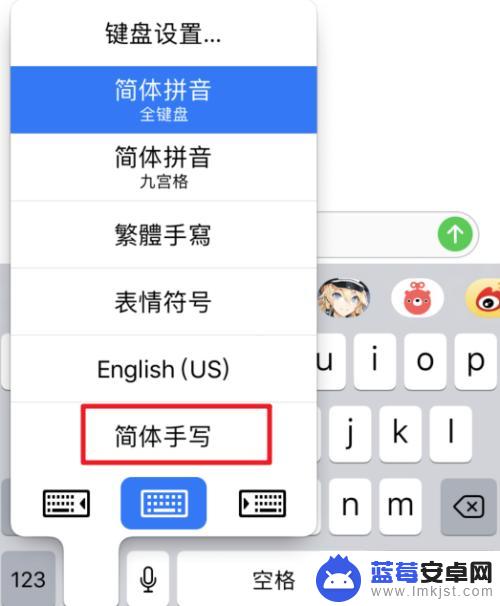
10.点击后,即可使用系统自带的输入法进行手写输入。
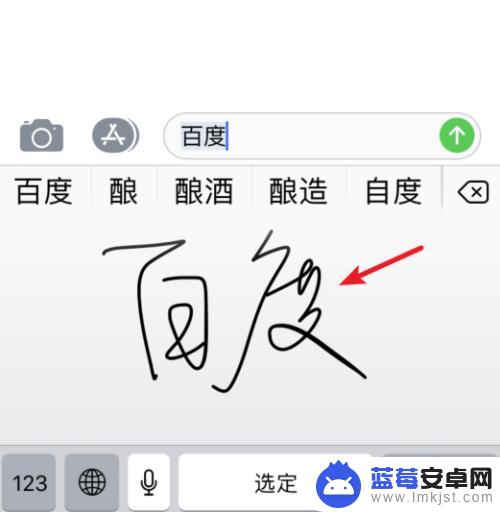
以上就是苹果x手机怎么手写输入的全部内容,有需要的用户就可以根据小编的步骤进行操作了,希望能够对大家有所帮助。